مشکل کار نکردن کیبورد USB در ویندوز ۱۰
اگر کیبورد USB در رایانه ویندوز شما شناسایی نشده یا کار نمی کند ، در زیر تعدادی روش وجود دارد که به شما کمک می کند تا مشکل کار نکردن کیبورد USB را در ویندوز ۱۰ ، برطرف کنید.
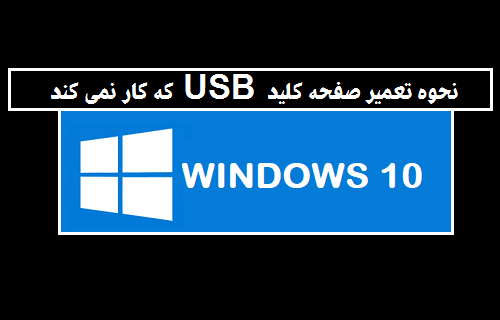
صفحه کلید در ویندوز ۱۰ کار نمی کند
در حالی که مشکل کار نکردن صفحه کلید USB در ویندوز ۱۰ توسط برخی از کاربران به بروزرسانی ویندوز مرتبط شده است ، اما می تواند در هر زمان دیگری ظاهر شود.
خوشبختانه ، یک راه حل برای این مشکل وجود دارد و شما باید با استفاده از روشهای زیر بتوانید مشکل عدم کار کیبورد در ویندوز ۱۰ را برطرف کنید.
- دستگاه های USB را جدا کرده و مجدداً راه اندازی کنید
- مطمئن شوید که پورت های USB کار می کنند
- غیرفعال کردن کلیدهای فیلتر
- دستگاههای صفحه کلید غیر ضروری را حذف کنید
- درایورهای کیبورد را به صورت دستی به روز کنید
- گیرنده صفحه کلید بی سیم را حذف کنید
- راه اندازی سریع را غیرفعال کنید
- برای به روزرسانی ها بررسی کنید
اطمینان حاصل کنید که روشهای اول و دوم را مانند لیست زیر رد نکنید.
۱. صفحه کلید USB را جدا کرده و مجدداً راه اندازی کنید
صفحه کلید USB را جدا کرده و رایانه را مجدداً راه اندازی کنید.
پس از راه اندازی مجدد رایانه ، صفحه کلید USB را به همان درگاه USB رایانه خود وصل کنید. اگر این کار نکرد ، سعی کنید صفحه کلید USB را به سایر درگاه های USB روی رایانه متصل کنید.
۲. مطمئن شوید که پورت های USB کار می کنند
قبل از رفتن به مراحل دیگر ، مطمئن شوید که درگاه های USB در رایانه شما کار می کنند. می توانید این کار را با وصل کردن برخی دیگر از دستگاه های USB (ماوس ، USB درایو) به همان درگاه انجام دهید.
اگر درگاه USB کار نمی کند ، می توانید به این راهنما مراجعه کنید : نحوه تعمیر پورت های USB که در ویندوز ۱۰ کار نمی کنند
اگر درگاه های USB کار می کنند ، مشکل در صفحه کلید USB است و می توانید روش های دیگری را که در زیر ذکر شده است ، حل کنید تا مشکل کیبورد USB که در ویندوز ۱۰ کار نمی کند ، برطرف شوید.
۳. کلیدهای فیلتر را غیرفعال کنید
تنظیمات Filter Keys در ویندوز ۱۰ شناخته شده است که باعث ایجاد مشکل در صفحه کلیدهای خاص می شود. از این رو برای غیرفعال کردن کلیدهای فیلتر مراحل زیر را دنبال کنید.
۱. بر روی دکمه Start راست کلیک کرده و سپس روی گزینه Settings Icon کلیک کنید .
۲. در صفحه تنظیمات ، بر روی Ease of Access کلیک کنید.
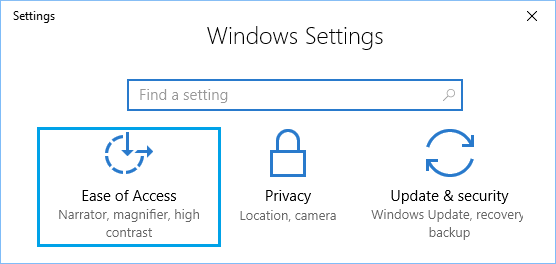
۳. در صفحه بعد ، در صفحه سمت چپ Keyboard را انتخاب کرده و Filter Keys را خاموش کنید.
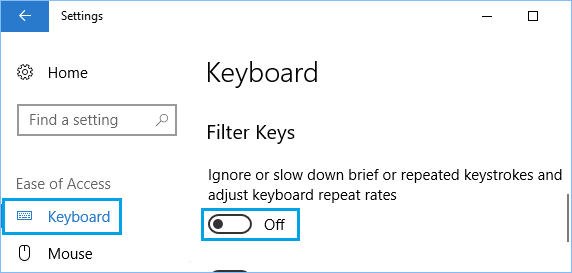
رایانه خود را مجدداً راه اندازی کنید و ببینید آیا اکنون صفحه کلید USB کار می کند یا خیر
۴. حذف دستگاه های صفحه کلید غیر ضروری
مشکل کار نکردن کیبورد USB در ویندوز ۱۰ می تواند به دلیل وجود چندین دستگاه کیبورد در رایانه شما باشد.
برای حذف همه دستگاههای کیبورد خارجی غیر ضروری روی رایانه ، مراحل زیر را دنبال کنید.
۱. بر روی دکمه Start راست کلیک کرده و روی گزینه Device Manager کلیک کنید.
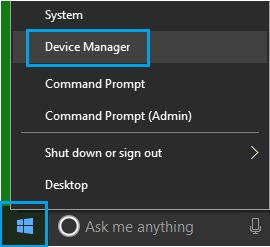
۲. در صفحه Device Manager ، بر روی View کلیک کرده و از منوی متنی گزینه Show Hidden Devices را انتخاب کنید.
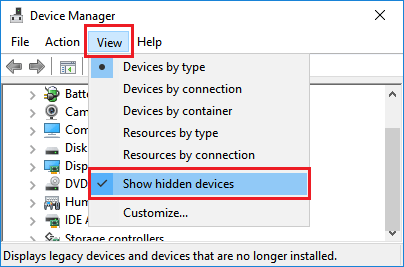
۳. بعد ، تمام دستگاه های صفحه کلید را بر روی رایانه خود حذف کنید. در صورتی که صفحه کلید بومی متصل به لپ تاپ شما کار می کند ، می توانید دستگاه Keyboard Standard PS / 2 را ترک کنید.

پس از حذف تمام دستگاه های صفحه کلید خارجی ، رایانه خود را مجدداً راه اندازی کنید. ویندوز ۱۰ به طور خودکار دستگاه صفحه کلید را بر روی رایانه شما نصب خواهد کرد.
۵. به طور دستی درایور صفحه کلید را به روز کنید
با راه اندازی مجدد رایانه در روش فوق باید آخرین درایور USB Keyboard را بر روی رایانه خود نصب کنید. اگر این اتفاق نیفتاده است ، می توانید مراحل زیر را برای به روزرسانی دستی درایور صفحه کلید روی رایانه خود دنبال کنید.
۱. Device Manager را باز کنید.
۲. در صفحه Device Manager ، بر روی Keyboard Device راست کلیک کرده و بر روی Update driver کلیک کنید.
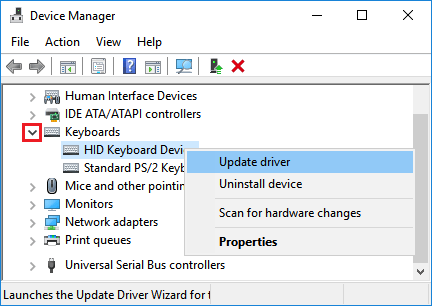
۶. حذف گیرنده صفحه کلید بی سیم
در صورت استفاده از کیبورد بی سیم با گیرنده USB یا دانگل (مانند Logitech KB400) ، لازم است گیرنده USB را در صفحه مدیر دستگاه قرار دهید و آن را از حالت نصب خارج کنید.
۱. Device Manager را باز کنید.
۲. در صفحه Device Manager ، بر روی Keyboard Receiver راست کلیک کرده و بر روی Uninstall کلیک کنید.
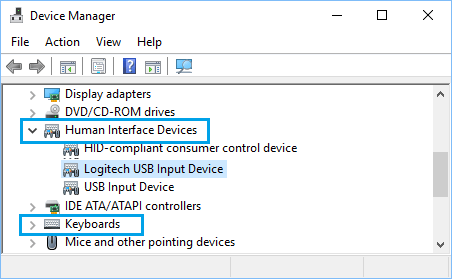
توجه: باید بتوانید گیرنده صفحه کلید یا دستگاه ورودی صفحه کلید را در بخش “Keyboards” یا بخش “Human Interface Devices” پیدا کنید.
۳. گیرنده USB را از درگاه USB جدا کرده و رایانه خود را مجدداً راه اندازی کنید
۴. پس از راه اندازی مجدد رایانه ، گیرنده USB را دوباره وارد کنید و اکنون کامپیوتر شما باید آن را تشخیص دهد.
۷. راه اندازی سریع را غیرفعال کنید
گزینه Fast Startup همانطور که در ویندوز ۱۰ موجود است گاهی اوقات می تواند در عملکرد صحیح صفحه کلیدهای USB مشکل ایجاد کند.
۱. کنترل پنل را بر روی رایانه خود باز کنید.
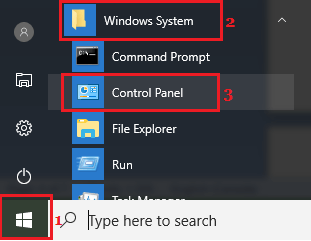
۲. در صفحه کنترل پنل ، روی Hardware and Sound کلیک و برروی پیوند Change What the Power Buttons Do کلیک کنید.
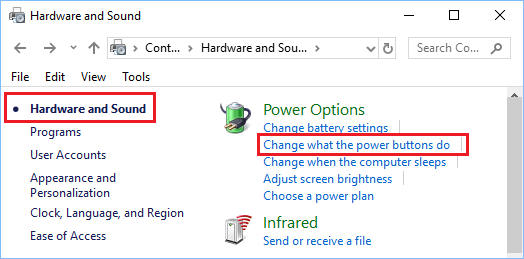
۳. در صفحه بعدی ، به “Shutdown Settings” بروید و گزینه روشن کردن سریع راه اندازی را بردارید.
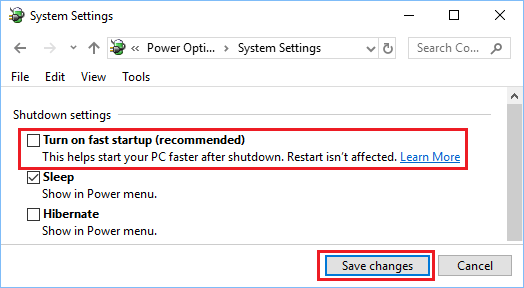
با غیرفعال کردن راه اندازی سریع ، رایانه خود را کمی آهسته تر مشاهده می کنید ، اما حتی ممکن است متوجه تفاوت آن نشوید.
۸. برای به روزرسانی ها بررسی کنید
یک روش عیب یابی عادی که می تواند مشکلات را در رایانه های ویندوز ۱۰ برطرف کند ، نصب جدیدترین به روزرسانی های موجود در رایانه است.
۱. بر روی دکمه Start > Settings Icon > Updates & Security کلیک کنید .
۲. در صفحه Update and Security بر روی Windows Update در منوی جانبی کلیک کرده و بر روی دکمه Check for Updates کلیک کنید.
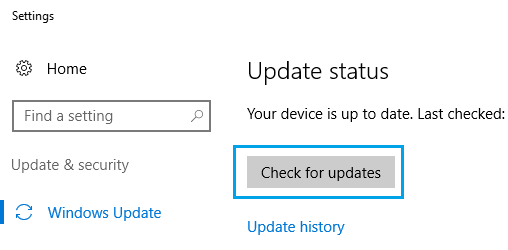
۳. به Windows اجازه دهید تا بروزرسانی های موجود را بررسی کرده و آنها را روی رایانه خود نصب کند.
در صورت بروزرسانی موجود ، ممکن است آخرین درایورهای دستگاه موجود را نیز شامل شود.











با سلام و تشکر. ممنون از سایت خوب شما . بسیار عالی و کاربردی بود مطالب سایت